13 nejlepších způsobů, jak opravit nefunkčnost Smart View na telefonech Samsung Galaxy
Různé / / April 02, 2023
Smart View je vestavěná funkce v telefonech Samsung Galaxy, která umožňuje zrcadlit nebo odesílat obsah z telefonu do televizoru. Pokud Smart View nedetekuje váš televizor nebo se k němu nepřipojuje, jste na správném místě. Zde vám řekneme 13 oprav pro nefunkčnost Samsung Smart View.

Existuje mnoho důvodů, proč Smart View nemusí na vašem telefonu fungovat. Problém mohl například začít po aktualizaci, problému s kompatibilitou, problému s Wi-Fi nebo problému s mezipamětí. Bez ohledu na důvod mohou níže uvedené opravy pomoci zbavit se problému. Pojďme začít.
1. Restartujte zařízení
První věc, kterou musíte udělat, pokud Funkce Smart View nefunguje na telefonu Samsung Galaxy je restartovat. Poté restartujte televizor a také Wi-Fi modem. Doufejme, že restartování těchto zařízení by mělo vyřešit, že Smart View nefunguje na telefonech Samsung, zejména po aktualizaci.
Profesionální tip: Pokud máte chytrý televizor Samsung, stisknutím a podržením tlačítka napájení na dálkovém ovladači televizor restartujte, aniž byste jej museli odpojovat.
2. Použijte nativní funkci Smart View
Dříve byl Smart View k dispozici jako samostatná aplikace, kterou bylo nutné stáhnout z Obchodu Play. Nicméně, aplikace byla odepsána a nahrazena aplikací SmartThings.
Pokud se tedy pokoušíte připojit telefon Samsung k televizoru pomocí aplikace Smart View, nebude to fungovat. Musíte použít buď nativní funkci Smart View dostupnou v telefonech Samsung Galaxy, nebo novou aplikaci SmartThings (jak je uvedeno níže).
Chcete-li použít nativní funkci Smart View, otevřete Panel Rychlé nastavení v telefonu a vyhledejte dlaždici Smart View. Klepněte na něj. Váš telefon začne hledat televize v okolí. Klepněte na televizor, ke kterému se chcete připojit.
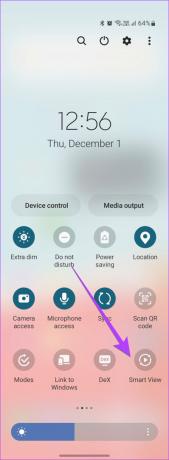
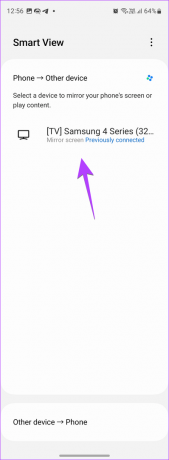
3. Zkontrolujte kompatibilní zařízení
Smart View lze použít na telefonech Samsung Galaxy se systémem Android 4.3 a vyšším. Dále funguje na televizorech, které podporují technologii Miracast. Ujistěte se tedy, že se pokoušíte používat Smart View s kompatibilními zařízeními.
Spropitné: Zkuste se místo Smart View připojit k Chromecastu pomocí aplikace Google Home.
4. Zavřete televizi a telefon
Aby funkce Smart View detekovala jakýkoli televizor v okolí, musí být váš telefon a televizor v optimálním dosahu (30 stop). Pokuste se zařízení přiblížit k sobě, abyste zjistili, zda to vyřeší problém, kdy Smart View nedetekuje nebo se nepřipojuje k televizoru.
5. Připojte se ke stejné síti Wi-Fi
Pokud se funkce Smart View nepřipojuje nebo nedetekuje vaši televizi, ujistěte se, že jsou vaše televize a telefon připojeny ke stejné síti Wi-Fi.
Chcete-li zkontrolovat připojenou síť Wi-Fi na telefonu Samsung Galaxy, přejděte do Nastavení a poté do Připojení. Zde uvidíte síť Wi-Fi, kterou váš telefon aktuálně používá, pod možností Wi-Fi. Klepnutím na Wi-Fi jej změníte.


Podobně zkontrolujte síť Wi-Fi vašeho televizoru. Například na Samsung TV přejděte do Nastavení > Obecné > Síť > Otevřít nastavení sítě > Bezdrátové. Uvidíte síť Wi-Fi, kterou váš televizor používá. Chcete-li se připojit k jiné síti, jednoduše ji vyberte.

Profesionální tip: Zkuste zařízení připojit pomocí sítě Wi-Fi 2,4 GHz namísto 5 GHz. Také vědět, jak na to opravit, že se televizor nepřipojuje k Wi-Fi.
6. Autorizujte TV pro připojení k vašemu telefonu
Když připojujete svůj telefon Samsung Galaxy k televizoru poprvé pomocí funkce Smart View, může se na televizoru zobrazit vyskakovací okno. Ujistěte se, že jste na televizoru vybrali možnost Povolit nebo Ano podle dostupné možnosti.
7. Zakázat VPN
Pokud používáte a Služba VPN na telefonu Samsung, měli byste jej zkusit deaktivovat při pokusu o připojení k televizoru pomocí Smart View. Služba VPN často brání procesu připojení mezi telefonem a televizí.
8. Vymažte mezipaměť a data Smart View
Pokud na Samsungu nemůžete používat Smart View, musíte zkusit vymazat mezipaměť služby Smart View na vašem telefonu Samsung Galaxy. Chcete-li tak učinit, postupujte takto:
Krok 1: Otevřete Nastavení v telefonu.
Krok 2: Přejděte do části Aplikace.

Krok 3: Klepněte na ikonu Seřadit a filtrovat. Povolte přepínač Zobrazit systémové aplikace a klepněte na OK.

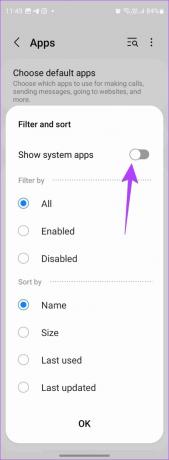
Krok 4: Přejděte dolů nebo použijte vyhledávání v horní části a najděte Smart View. Klepněte na něj.
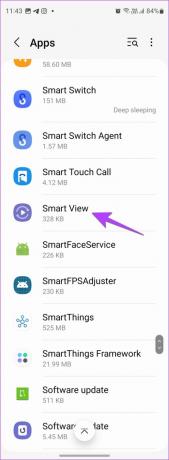
Krok 5: Klepněte na Úložiště a stiskněte tlačítko Vymazat mezipaměť.


Krok 6: Restartujte telefon a zkuste se k televizoru připojit pomocí funkce Smart View.
Krok 7: Pokud Smart View stále nefunguje, klepněte na Vymazat data v kroku 5. I když vymazání mezipaměti neodstraní dříve spárovaná zařízení, vymazání dat tak učiní.
Spropitné: Naučit se jak vymažte mezipaměť na televizoru Samsung.
9. Aktualizujte software telefonu
Někdy Smart View nefunguje kvůli zastaralé verzi operačního systému nainstalovaného v telefonu. Mezi softwarem vašeho telefonu a televizoru může být nesoulad.
Chcete-li aktualizovat software telefonu Samsung, přejděte do Nastavení a poté Aktualizace softwaru. Klepněte na Stáhnout a nainstalovat.

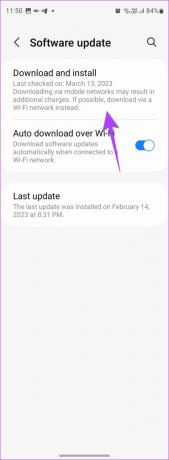
10. Aktualizujte TV software
Stejně jako u telefonu musíte svůj televizor aktualizovat na nejnovější verzi softwaru. Váš televizor se obvykle aktualizuje automaticky, ale musíte jej zkontrolovat a aktualizovat ručně. Chcete-li aktualizovat Samsung TV, přejděte do Nastavení > Podpora > Aktualizace softwaru > Aktualizovat nyní.

11. Použijte aplikaci SmartThings
Pokud Smart View po provedení výše uvedených oprav stále nefunguje, měli byste to zkusit zrcadlit váš telefon Samsung pomocí aplikace SmartThings.
Krok 1: Nainstalujte si aplikaci SmartThings do telefonu Samsung Galaxy pro případ, že není předinstalovaná.
Stáhněte si aplikaci SmartThings
Krok 2: Přihlaste se ke svému účtu Samsung.
Krok 3: Klepněte na kartu Zařízení ve spodní části a stiskněte ikonu +.
Krok 4: Vyberte TV a podle pokynů na obrazovce nastavte televizor.
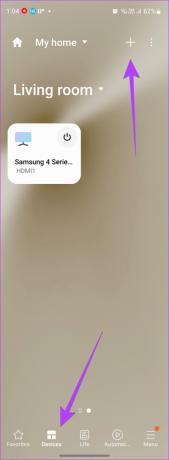
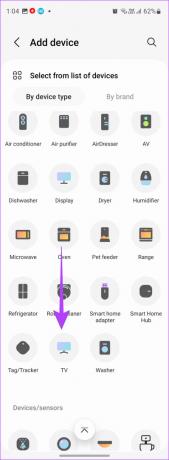
Krok 5: Po připojení klepněte na svůj televizor v seznamu připojených zařízení.

Krok 6: Klepněte na ikonu se třemi tečkami nahoře a vyberte Zrcadlit obrazovku.
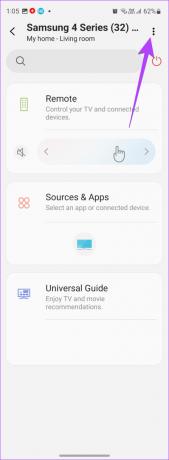
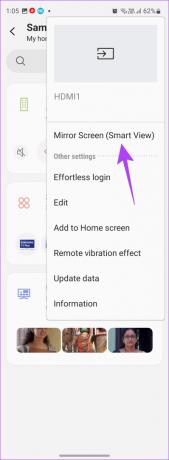
Spropitné: Přečtěte si, jak opravit, pokud Samsung TV se nepřipojuje k aplikaci SmartThings.
12. Obnovení továrního nastavení TV
A konečně, pokud nic nepomůže při řešení problému s nefunkčním Smart View, musíte televizor resetovat do továrního nastavení. Pokud tak učiníte, obnoví se původní nastavení televizoru a odstraní se nainstalované aplikace a veškerá přizpůsobení, která jste provedli.
Správné kroky k resetování si musíte prohlédnout v příručce k televizoru. U televizorů Samsung přejděte do Nastavení > Obecné > Obnovit.

Poslední možností, pokud Smart View na vašem telefonu Samsung Galaxy stále nedetekuje vaši televizi, je kontaktujte podporu Samsung a dejte jim o problému vědět. Měli by vám pomoci problém vyřešit.
Časté dotazy o Smart View na Samsungu
Smart View je systémová aplikace. Váš telefon jej tedy automaticky aktualizuje.
Pokud funkce Smart View funguje, ale obraz na televizoru vypadá velmi malý, je třeba změnit poměr stran ve funkci Smart View. Chcete-li to provést, klepněte po připojení k televizoru na plovoucí ikonu Smart View na telefonu a klepněte na Změnit poměr stran. Nyní vyberte preferovaná nastavení.
Zrcadlení telefonu na jiná zařízení
Doufáme, že se vám podařilo připojit telefon k televizoru pomocí funkce Smart View. Pokud máte iPhone, víte, jak na to zrcadlit iPhone do Samsung TV v různých cestách. Také vědět, jak na to zrcadlení telefonu Android do počítače se systémem Windows 11.
Naposledy aktualizováno 21. března 2023
Výše uvedený článek může obsahovat přidružené odkazy, které pomáhají podporovat Guiding Tech. Nemá to však vliv na naši redakční integritu. Obsah zůstává nezaujatý a autentický.
Napsáno
Mehvish
Mehvish je diplomovaný počítačový inženýr. Díky lásce k Androidu a gadgetům vyvinula první aplikaci pro Android pro Kašmír. Známá jako Dial Kashmir, získala za totéž prestižní cenu Nari Shakti od prezidenta Indie. O technologiích píše už mnoho let a mezi její oblíbené obory patří návody, vysvětlivky, tipy a triky pro Android, iOS/iPadOS, Windows a webové aplikace.



